Parfois, les administrateurs système et les développeurs doivent utiliser de nombreuses commandes complexes et longues pour effectuer une tâche critique. La plupart des utilisateurs copient ces commandes et la sortie générée par ces commandes respectives dans un fichier texte pour examen ou référence future. Bien sûr, la fonctionnalité "historique" du shell vous aidera à obtenir la liste des commandes utilisées dans le passé, mais elle n'aidera pas à obtenir la sortie générée pour ces commandes.
Heureusement, il existe un utilitaire simple et rapide connu sous le nom de script qui fait ce travail pour vous. La commande de script fait son travail tranquillement en s'exécutant en arrière-plan. Cet utilitaire est indispensable lorsque seule l'interface de ligne de commande est disponible pour les serveurs que vous gérez. Cet article explore son utilisation avec des exemples.
Démarrer les activités d'enregistrement d'une session de terminal
Tapez simplement "script" sur la ligne de commande :
$ script
Un message de démarrage "Script démarré, le fichier est tapuscrit" s'affiche comme suit :
$ script Script started, file is typescript $
Maintenant, la commande de script commence à enregistrer les commandes de l'utilisateur en arrière-plan jusqu'à ce qu'un utilisateur entre "exit" ou appuie sur Control-D pour arrêter l'enregistrement.
$ exit
Tout ce qui se trouve entre "script" et la commande "exit" est consigné dans un fichier du répertoire actuel par défaut. Exécutons quelques commandes et voyons comment le script stocke les commandes et la sortie correspondante comme suit :
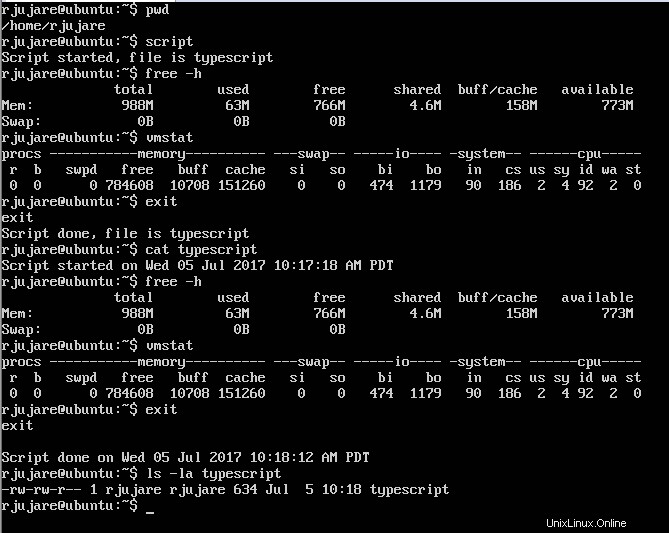
Dans la capture d'écran ci-dessus, la commande de script est exécutée avec les commandes « free –h » et « vmstat ». Une fois que l'utilisateur a quitté l'enregistrement en tapant "exit" ou Ctrl+D, toutes les commandes exécutées et leur sortie respective sont enregistrées dans le fichier "typescript" dans le répertoire de travail actuel. Si simple mais incroyable !
Enregistrer les activités dans un fichier
C'est une bonne pratique de stocker la session d'enregistrement de script dans un fichier défini par l'utilisateur avec un horodatage afin qu'il soit utile de s'y référer ultérieurement. Pour cela, la commande de script doit être exécutée en fournissant le nom de fichier souhaité comme argument suivant :$ script
La capture d'écran ci-dessous montre comment l'enregistrement est stocké dans le fichier journal fourni par l'utilisateur :
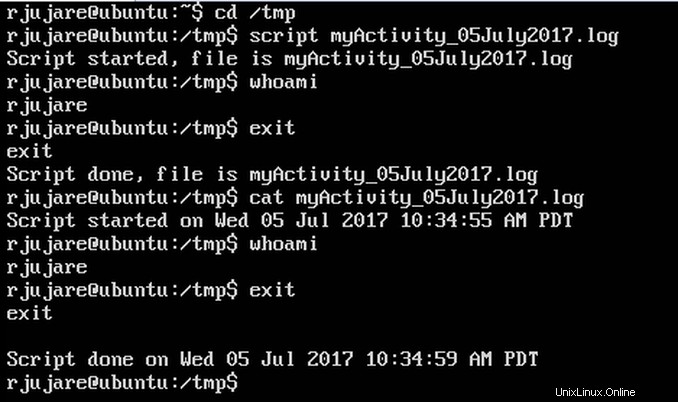
Ajouter des activités d'enregistrement dans un fichier existant
Il peut être nécessaire d'ajouter l'historique d'enregistrement dans un fichier journal existant. Pour cela, la commande de script doit être exécutée en fournissant le nom du fichier avec l'option "-a" indiquant l'opération d'ajout.
$ script –a <existing_file_name>
Plus d'options peuvent être obtenues à partir de la page de manuel du script.
Conclusion
Il n'est pas recommandé d'exécuter la commande de script dans des shells non interactifs. La commande de script stocke tout (les caractères de contrôle comme les sauts de ligne) dans le fichier journal. Si la variable d'environnement SHELL est définie, le shell est dupliqué par le script. S'il n'est pas défini, le shell Bourne est supposé par défaut. Si aucun nom de fichier journal n'est fourni au script, un fichier par défaut, dactylographié, sera utilisé. La commande de script se plaint si le fichier journal fourni ne peut pas être créé. Si le fichier journal donné existe déjà et que l'option "-a" n'est pas utilisée, l'ancien fichier sera écrasé.